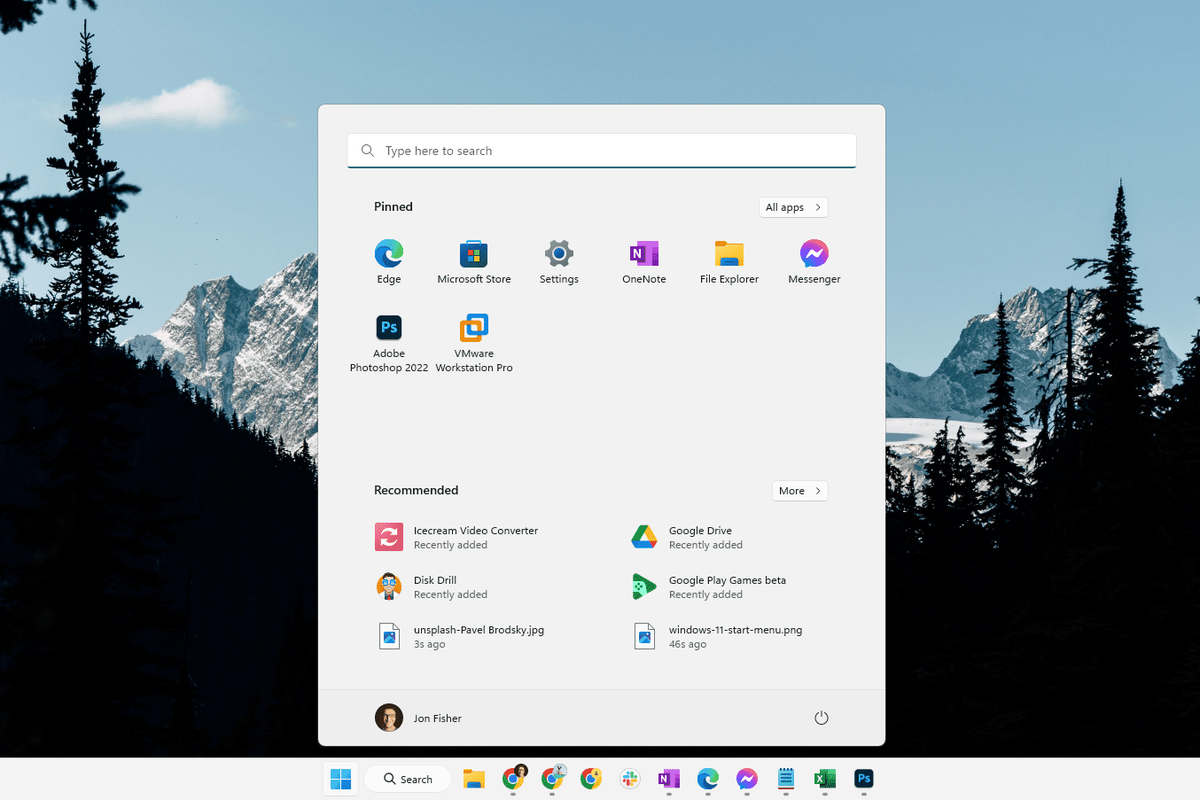Jednou z najlepších funkcií Instagram Stories je zahrnutie hudobných nálepiek, ktoré vám umožňujú pripojiť k vášmu príbehu úryvky z vašich obľúbených skladieb pomocou niekoľkých rýchlych krokov.
Aplikácia Snapchat ešte nepridala podobnú funkciu, ale s trochou kreativity môžete do svojich okamihov pridávať skladby a dokonca odkazovať na Spotify, aby ste mohli zdieľať svoju obľúbenú hudbu so svojimi priateľmi. Tu je postup, ako to urobiť.
Pridávanie hudby do vašich videí Snapchat
Pridávanie hudby z telefónu do aplikácie Snap možno vykonať jednoducho a rýchlo pomocou hudobnej aplikácie podľa vášho výberu - či už je to natívna hudobná aplikácia vášho telefónu, Spotify, Pandora alebo niečo iné. Stačí prejsť niekoľkými jednoduchými krokmi a do svojich snímok budete mať hudbu pridanú okamžite.
Najprv budete chcieť byť v prostredí, kde si môžete skutočne prehrať hudbu z telefónu. Ak sa nachádzate v učebni alebo v knižnici, pravdepodobne to nie je tento proces. Uistite sa, že je vaša hlasitosť niekde medzi polovicou a dvoma tretinami; otočené na maximum; pravdepodobne to skreslí hlasitosť, keď vás zachytí váš mikrofón.
- Spustite hudobnú aplikáciu podľa vášho výberu.

- Prejdite si hudbu a nájdite skladbu, ktorú chcete pridať do svojho Snapu.

- Prehrajte skladbu, ale ihneď ju pozastavte. Prejdite na sekciu piesne, ktorú chcete prehrať

- Tesne predtým, ako je veľmi dôležité, nechajte mu malú rezervu predtým, ako prehrá požadovanú sekciu!
- Ďalej pomocou funkcie viacerých úloh prepnite späť na Snapchat.

- Spustite aplikáciu Snapchat.

- Prvá vec, ktorú uvidíte, je pohľad z kamery; prepnite na fotoaparát podľa vášho výberu.

- Ak používate zariadenie so systémom iOS, potiahnutím prstom zdola nahor zobrazte Ovládacie centrum; Ak používate zariadenie s Androidom, posuňte prstom zhora nadol a otvorte Centrum upozornení.

- V obidvoch prípadoch sa zobrazí skladba, ktorú ste vybrali pre svoj Snap.
- Klepnutím na tlačidlo Prehrať spustíte prehrávanie skladby od miesta, kde ste ju pozastavili; zatvorte notifikačné alebo riadiace centrum.
- Opäť uvidíte panel Snapchat. Klepnutím a podržaním tlačidla Nahrať spustíte nahrávanie a zaostrite fotoaparát na to, čo chcete zaznamenať.
- Po dokončení zdvihnite prst z tlačidla Záznam.

- Snapchat prehrá video za vás. Bude zachytená časť skladby, ktorá sa hrala počas nahrávania. Ak nepočujete zvuk, zrušte stlmenie aplikácie Snapchat.
- Keď sa prehrávanie skončí, klepnutím na malú ikonu šípky v pravom dolnom rohu obrazovky odošlete svoje novo vyrobené video priateľom.

- Prejdite medzi kontaktmi a vyberte, komu chcete poslať Snap.
- Klepnite na tlačidlo Odoslať. Keď otvoria patentku, vaši priatelia budú počuť hudbu na pozadí videa.

Zdieľanie skladieb pomocou služby Spotify
Za predpokladu, že chcete iba zdieľať hudbu a nepridávať svoj vlastný osobný obsah, Snapchat a Spotify teraz spolupracujú, aby ste to mohli urobiť.
Spustite Spotify v telefóne a vyberte skladbu, ktorú počúvate.
ako aktualizovať aplikácie na
Klepnite na tri zvislé čiary v pravom hornom rohu a vyberte možnosť Zdieľať.

Klepnite na „Spotify“ a vaša skladba sa zobrazí s obalom albumu. Odtiaľto môžete pokračovať v uverejňovaní príspevkov rovnako ako v prípade iného Snapu.
ikona batérie na paneli úloh systému Windows 10 sivá

S novšími možnosťami hudobného príbehu na iných platformách sa to zdá byť trochu zastarané. Nehovoriac o tom, obmedzuje používateľov iba na používanie Spotify. Možno by vás zaujímalo, aký to má zmysel, keď nemôžem byť v snímke?
Okrem toho, že hudba je vynikajúci spôsob, ako sa vyjadriť alebo predstaviť priateľovi niečo, čo máte radi, môžete do svojho Spotify Snap pred zdieľaním pridať nálepky, text a ďalšie funkcie.
často kladené otázky
Tu je niekoľko ďalších informácií o vytvorení dokonalého videa Snapchat:
Môžem nahrať video s hudbou?
Absolútne. Za predpokladu, že máte video, ktoré ste vytvorili, a chceli by ste ho nahrať ako príbeh na Snapchate, môžete. Jednoducho otvorte Snapchat, klepnite na ikonu duálnej karty vedľa ikony záznamu a vyberte video, ktoré chcete nahrať, z aplikácie Camera Roll.u003cbru003eu003cbru003eu003ca href = u0022https: //social.techjunkie.com/add-music-snapchat-video- after-recording / u0022u003e Nahrávanie videa je jednoduché uu003c / au003e, jeho získanie je hudba, ktorá je tou najťažšou časťou. Jedna vec, ktorú sme už vyskúšali, je nahrávanie videa na obrazovke v systéme iOS a Android s prehrávaním hudby. Len čo sa video začalo prehrávať, hudobná aplikácia sa, žiaľ, prestala hrať. U003cbru003eu003cbru003e Aby to fungovalo, musíte si stiahnuť aplikáciu tretej strany.
Môžem si stiahnuť aplikáciu tretej strany a pridať hudbu?
Na základe toho, čo môžeme zistiť pri prechádzaní rôznymi obchodmi s aplikáciami, je to, že do videa budete musieť pridať hudbu pomocou externej aplikácie a potom ju nahrať na Snapchat. U003cbru003eu003cbru003e Môžete použiť niečo ako InShot (dôveryhodná aplikácia s množstvom hudobných možností) ) na pridanie hudby k videu, ktoré ste vytvorili. Keď je vaše majstrovské dielo hotové, otvorte Snapchat a pomocou ikony duálnej karty nahrajte video z fotoaparátu.
Záverečné myšlienky
Hudba na pozadí urobí vaše Snaps chladnejšie a dá vášmu individuálnemu a skupinovému chate úplne nový rozmer. Pomocou metód popísaných v tomto článku môžete do svojich snímok pridať zvukovú stopu ako profesionál. Ak sa chcete dozvedieť viac tipov a trikov pre Snapchat, prečítajte si náš článok o 5 mimoriadne užitočných tipov a trikov pre Snapchat . https://www.youtube.com/watch?v=VRKiRuBi7sk